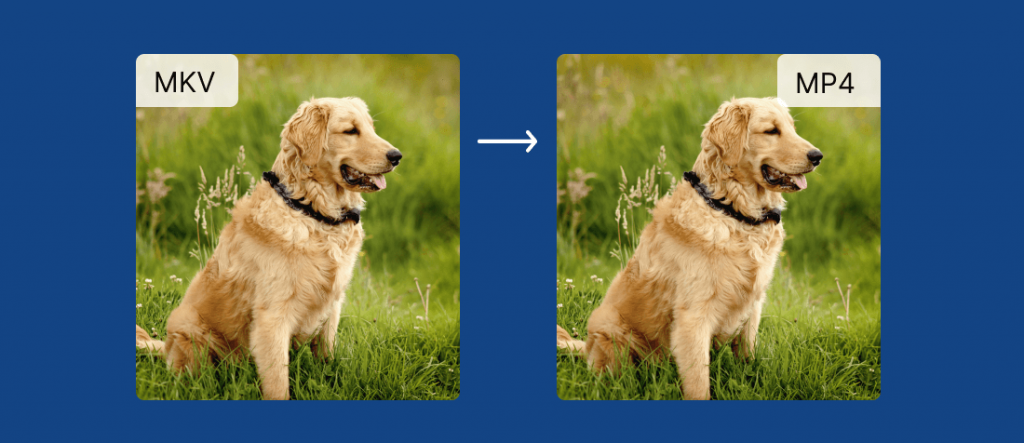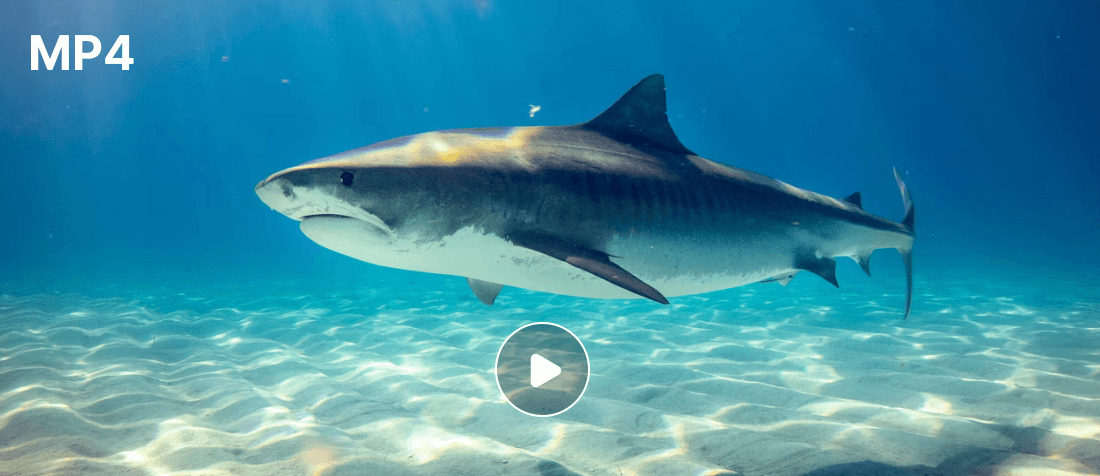Haben Sie eine MKV-Datei, die Sie nicht auf Ihrem iPhone abspielen oder in einem Schnittprogramm öffnen kann? Da MKV ein Containerformat ist, kann es manchmal zu unbekannten Problemen führen. In den meisten Fällen kann das Problem gelöst werden, indem Sie die MKV-Datei in MP4 umwandeln. Die Konvertierung von MKV nach MP4 lässt sich mit dem richtigen Tool schnell erledigen. Folgend stellen wir Ihnen drei einfache MKV to MP4 Converter für Windows und Mac vor.
1. HandBrake
HandBrake ist ein kostenloser MKV to MP4 Converter für Windows und Mac. Diese Freeware stellt
Ihnen viele Voreinstellungen für Apple, Android, Roku, Chromecast usw. zur Verfügung. Sie können
auch verschiedene Videoencoder wie H.264, H.265, MPEG-4 für die Konvertierung wählen. (Neben
Videoumwandlung kann HandBrake noch DVD auf PC kopieren.)
Wenn Sie zwei oder mehr MKV-Dateien in MP4 umwandeln möchten, müssen Sie sie in einem Ordner legen und dann in HandBrake importieren. Die Warteschlage-Funktion macht eine Stapelverarbeitung möglich.
Free Download: https://handbrake.fr/downloads.php
Schritt 1: Starten Sie HandBrake. Klicken Sie auf „Datei“ und wählen Sie Ihre MKV-Datei aus, die Sie
nach MP4 umwandeln möchten.
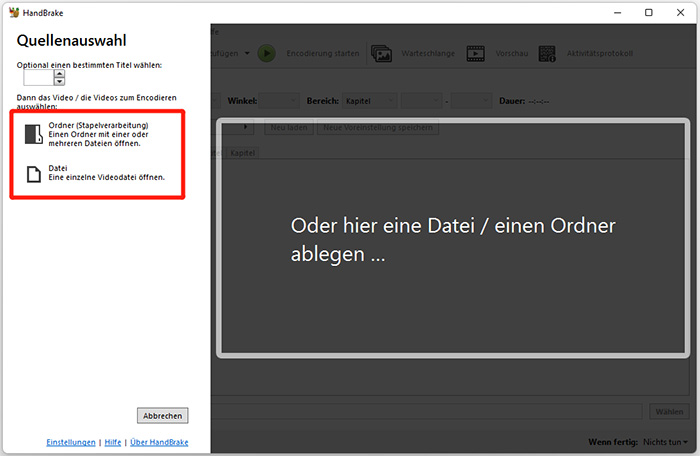
Schritt 2: Wählen Sie im Bereich „Übersicht“ MP4 als das Ausgabeformat.
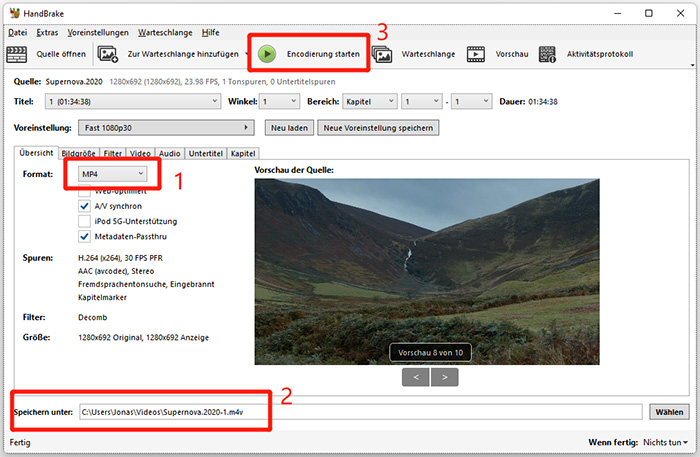
Schritt 3: Stellen Sie im unteren Bereich einen Speicherort ein.
Schritt 4: Klicken Sie im oberen Menüleiste auf die Schaltfläche „Encodierung starten“. Nun wird HandBrake Ihre MKV-Dateien in MP4 umwandeln.
2. AnyMP4 Video Converter Ultimate
Wenn Sie Ihre MKV-Dateien ohne Qualitätsverlust ins MP4-Format umwandeln möchten, ist AnyMP4 Video Converter Ultimate eine gute Wahl. Die Software verfügt über eine klare Oberfläche und eine große Anzahl von Ausgabeformaten. Dank der Hardware-Beschleunigung lässt sich die Konvertierungs-Aufgabe schnell erledigen.
Downloaden und installieren Sie AnyMP4 Video Converter Ultimate. In nur 3 Schritten können Sie Ihre MKV-Dateien zu MP4 konvertieren.
Schritt 1: Starten Sie die Software. Klicken Sie auf das Plus-Zeichen in der Mitte, und fügen Sie die MKV Dateien hinzu.

Schritt 2: Klicken Sie in der oberen rechten Ecke auf den Dropdown-Pfeil von „Alle konvertieren in“. Dann wählen Sie das MP4-Profil aus.
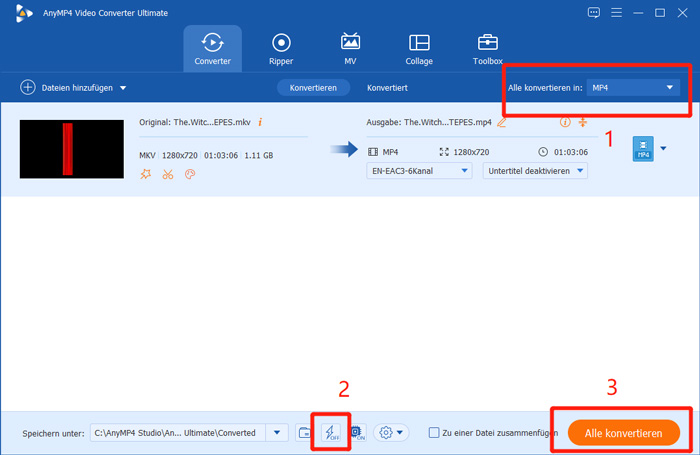
Schritt 3: Schalten Sie im unteren Bereich die Option „Umwandlung mit Hochgeschwindigkeit“ (das Blitz-Symbol) ein. Klicken Sie auf die Schaltfläche „Alle konvertieren“, um die Umwandlung zu starten. Nachdem der Vorgang abgeschlossen ist, öffnet sich automatisch der Zielordner. Und Sie können die konvertierten MP4-Dateien finden, und bequem abspielen.
3. VLC Media Player
VLC Media Player ist viel mehr als nur ein Video Player für Windows und macOS. Viele nützliche Funktionen sind in dieser Freeware versteckt. Es kann nicht nur MKV-Dateien wiedergeben, sondern auch MKV in MP4 umwandeln. Folgend zeigen wir Ihnen, wie genau man dazu vorgeht.
Free Download: http://www.videolan.org/vlc/
Schritt 1: Rufen Sie die offizielle Webseite von VLC. Downloaden und installieren Sie es auf Ihrem Computer.
Schritt 2: Ö ffnen Sie VLC. Klicken Sie in der Menüleiste auf „Medien“ und wählen Sie die Option „Konvertieren/Speichern“.
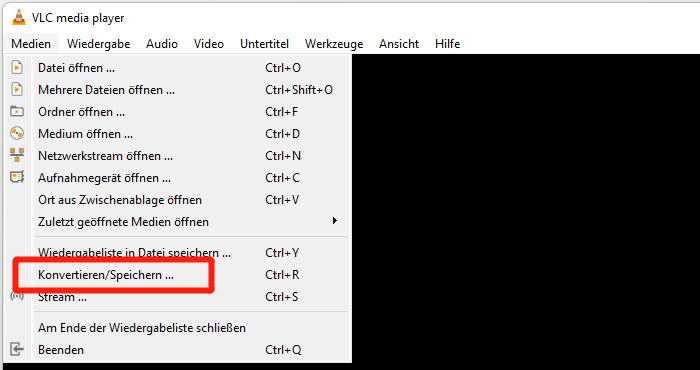
Schritt 3: Im geöffneten Fenster klicken Sie auf die Schaltfläche „Hinzufügen“. Wählen Sie die MKV Datei auf der Festplatte aus, und klicken Sie auf „Öffnen“.
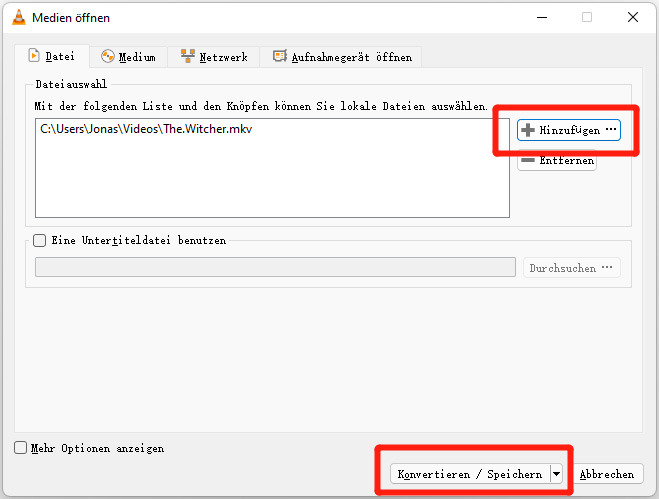
Schritt 4: Klicken Sie auf die Schaltfläche „Konvertieren/Speichern“ im unteren Bereich.
Schritt 5: In dem Bereich „Profil“ klicken Sie auf den Dropdown-Pfeil und wählen Sie MP4 als das Ausgabeformat aus. Hier empfehlen wir das Profil H.264 + MP3 (MP4).
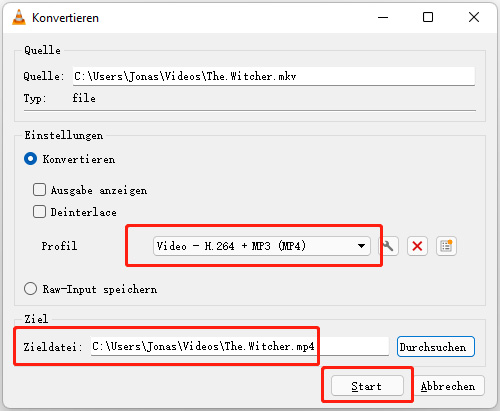
Schritt 6: Wählen Sie einen Speicherort für die konvertierte Datei. Dann klicken Sie auf „Start“. Nun beginnt die Umwandlung von MKV zu MP4 automatisch.
FAQs zum Konvertieren von MKV zu MP4
1. Welches Videoformat ist besser, MKV oder MP4?
MKV-Dateien können mehr Daten beinhalten als MP4, aber sie werden von einigen Geräten nicht unterstützt. Die Dateigröße des MP4-Formats ist relativ gering. Das MP4-Format ist vielseitiger und optimal für Streaming. Daher ist MP4 etwas besser als MKV.
2. Gibt es ein kostenloses Online-Tool, das MKV nach MP4 umwandeln kann?
Ja, in Google findet man zahlreiche Online MKV to MP4 Converter. Wenn Sie nur ein kleines MKV Video konvertieren möchten, ist es zu empfehlen, eine Online-App zu verwenden. Aber viele Online Apps haben Einschränkungen bei der Dateigröße. In diesem Fall können Sie ein kostenloses Desktop Programm verwenden.
3. Wird die Bildqualität nach der Umwandlung von MKV in MP4 beeinträchtigt?
Ja, durch die Neukodierung wird die Bildqualität beeinträchtigt. Aber es gibt einige MKV to MP4 Converter, die Videos ohne Qualitätsverlust verarbeiten können. Einer davon ist AnyMP4 Video Converter Ultimate.
Fazit
Oben haben wir Ihnen alles rund um die Umwandlung von MKV in MP4 vorgestellt. Die drei Tools, HandBrake, AnyMP4 Video Converter Ultimate und VLC, funktionieren einwandfrei. Wählen Sie eines davon, und probieren Sie es mal aus! Falls Sie noch Fragen haben, schreiben Sie unten einen Kommentar